¡Hola! Actualmente uso un Pixel 4 y pronto me cambiaré a un iPhone 17. ¿Cuál sería la manera más sencilla de migrar a iOS conservando todos los contactos que tengo en mi teléfono actual? Un par de amigos me han dicho que no hay forma de conservar los contactos de un dispositivo Android al cambiar a un iPhone.
- De Reddit
Si actualizas tu antiguo teléfono Android al iPhone 17 y quieres transferir tus contactos al nuevo dispositivo, esta guía te ayudará con 5 métodos fiables y los pasos correctos. Puedes seguir uno de los pasos a continuación para transferir contactos de Android a iPhone 17 sin problemas.
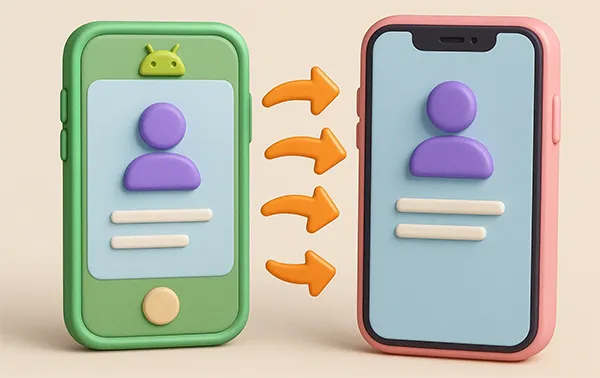
- Parte 1: Cómo transferir contactos de Android a iPhone 17 mediante Move to iOS (durante la configuración)
- Parte 2: Cómo importar contactos de Android a iPhone mediante iReaShare Phone Transfer
- Parte 3: Cómo transferir mis contactos de Android a iPhone mediante la tarjeta SIM
- Parte 4: Cómo transferir números de teléfono de Android a iPhone a través de una cuenta de Google
- Parte 5: Cómo transferir contactos de Android a iPhone 17/Air mediante un archivo VCF
- Parte 6: Preguntas y respuestas sobre la transferencia de contactos de Android a iPhone
Eche un vistazo rápido a las ventajas y desventajas de estos métodos:
| Método | Beneficios | Desventajas |
|---|---|---|
| Uso de la aplicación Move to iOS | 1. Método oficial de Apple. 2. Transfiere contactos y otros datos (mensajes, fotos, calendario) de una sola vez. 3. Gratuito e inalámbrico. 4. Preserva la integridad de los datos en todas las plataformas. |
1. Requiere restablecer el iPhone (configuración de fábrica) si ya está configurado. 2. Puede ser lento o poco confiable si la conexión Wi-Fi es deficiente. 3. Debe utilizarse durante la configuración inicial del iPhone. |
| Uso de la transferencia telefónica de iReaShare | 1. Puede transferir contactos y otros datos una vez completada la configuración del iPhone. 2. Admite transferencia directa de alta velocidad a través del cable USB. 3. Transfiere datos de contacto completos. 4. Migración de datos multiplataforma para dispositivos Android e iOS. |
1. La prueba gratuita transfiere solo 10 contactos. 2. Requiere una computadora para instalar el programa. |
| Uso de la tarjeta SIM | 1. No requiere Wi-Fi ni computadora. 2. Simple y directo para números de teléfono básicos. 3. Útil para transferir contactos uno por uno si es necesario. |
1. Sólo transfiere campos básicos (nombre y número de teléfono principal); pierde correos electrónicos, direcciones, fotos, etc. 2. El almacenamiento de la tarjeta SIM es muy limitado (por ejemplo, ~250 contactos). 3. El tamaño de la SIM debe ser compatible con ambos teléfonos. |
| Uso de la cuenta de Google | 1. Rápido, gratuito y completamente inalámbrico. 2. Transfiere datos de contacto completos. 3. Los contactos se respaldan en la nube y se sincronizan automáticamente con dispositivos futuros. 4. Se puede utilizar una vez completada la configuración del iPhone. |
1. Depende de tener los contactos respaldados en Google (no en el almacenamiento local). 2. Requiere iniciar sesión en una cuenta que no sea de Apple en el iPhone. 3. Los problemas de sincronización pueden generar duplicados si no se gestionan adecuadamente. |
| Uso de archivos VCF | 1. Formato de archivo estandarizado (.vcf) compatible con todas las plataformas. 2. Transfiere datos de contacto completos (incluidas fotos/notas). 3. Se puede hacer manualmente por correo electrónico o en la nube: ideal para transferencias selectivas. |
1. Proceso de varios pasos (exportación, transferencia de archivo, importación). 2. Implica el manejo manual de un archivo, lo que puede resultar confuso para algunos usuarios. 3. El tamaño del archivo puede ser grande para miles de contactos con fotos. |
Parte 1: Cómo transferir contactos de Android a iPhone 17 mediante Move to iOS (durante la configuración)
La app "Mover a iOS" es la solución oficial de Apple para migrar datos desde Android y es el método más sencillo, siempre que tu iPhone 17 esté en la fase de configuración inicial. Si ya configuraste tu nuevo iPhone, puedes restablecerlo primero.
Para mover contactos de Android a iPhone 17 a través de Mover a iOS:
-
Comienza a configurar tu nuevo iPhone 17 hasta llegar a la pantalla " Transferir aplicaciones y datos ". Luego, selecciona " Desde Android ".

-
En tu teléfono Android, descarga y abre la app "Transferir a iOS" desde Google Play Store. Pulsa " Continuar " en ambos dispositivos.
-
En el iPhone, aparecerá un código de diez o seis dígitos. Introdúcelo en tu dispositivo Android. El dispositivo Android se conectará a una red Wi-Fi temporal creada por el iPhone. Pulsa " Conectar " para continuar.
-
En la pantalla " Transferir datos " de tu Android, selecciona " Contactos " y pulsa " Continuar ". Espera a que la barra de transferencia termine en ambos dispositivos.
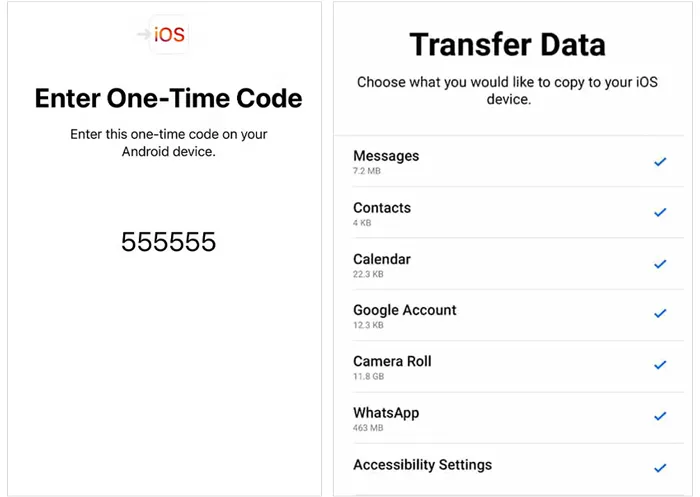
Parte 2: Cómo importar contactos de Android a iPhone mediante iReaShare Phone Transfer (después de la configuración)
Si tu iPhone 17 ya está configurado y no quieres borrarlo, iReaShare Phone Transfer te ofrece una forma práctica de transferir contactos directamente. Esta app puede copiar tus contactos de Android a tu iPhone 17 Pro Max/17 Pro/17/Air u otros modelos mediante USB. Los contactos transferidos no sobrescribirán los que ya tengas en el dispositivo de destino.
Características principales de iReaShare Phone Transfer:
* Transfiere fácilmente contactos de Android a iPhone a través de USB.
* Copiar documentos como EPUB y PDF de Android a iPhone.
* Admite la transferencia de datos de iOS a iOS , de iOS a Android y de Android a Android también.
* Le permite seleccionar tipos de datos antes de comenzar a transferir datos.
* Compatible con la mayoría de dispositivos Android e iOS, como la serie iPhone 17 , iPhone 16/15/14/13/12/11/X/8/7, iPad Pro, iPad mini, iPad Air, Xiaomi, OPPO, Vivo, OnePlus, Motorola, Honor, Tecno, Infinix, ZTE, etc.
* Compatible con Android 6.0 o posterior y iOS 5.0 o superior, incluidos Android 16 e iOS 26.
Descargue iReaShare Phone Transfer.
Descargar para Win Descargar para Mac
A continuación te explicamos cómo copiar contactos de Android a iPhone a través de este programa:
-
Instale el software iReaShare Phone Transfer en su PC o Mac. Luego, conecte su teléfono Android y iPhone a la computadora con sus cables USB.
-
Abra el software, haga clic en " Confiar " en el iPhone y active la depuración USB en Android. El software reconocerá ambos dispositivos rápidamente. Ahora, asegúrese de que su iPhone sea el dispositivo de destino . De lo contrario, haga clic en " Cambiar ".

-
Seleccione la opción " Contactos " y haga clic en " Iniciar copia " para comenzar a transferir sus contactos de Android al iPhone.

También puedes ver la videoguía para transferir tus contactos:
Parte 3: Cómo transferir mis contactos de Android a iPhone mediante la tarjeta SIM
Usar una tarjeta SIM para transferir contactos es una práctica común, pero efectiva si solo necesitas transferir números y nombres de contacto básicos, y tus contactos se guardan en tu tarjeta SIM o se pueden exportar. Por cierto, si usas una eSIM, este método no será válido.
Para importar contactos de Android a iPhone a través de SIM:
-
En su teléfono Android, vaya a la aplicación Contactos , busque la opción " Administrar contactos " > " Importar/Exportar " > " Exportar contactos ", seleccione su tarjeta SIM y toque " Exportar ".
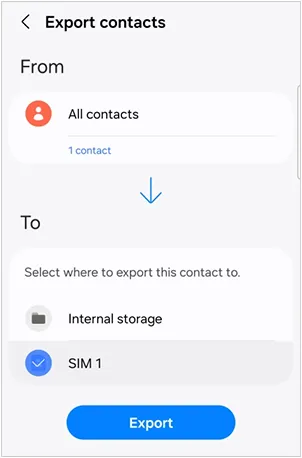
-
Una vez hecho esto, retira con cuidado la tarjeta SIM de tu teléfono Android e insértala en la bandeja SIM de tu iPhone 17.
-
En tu iPhone 17, ve a Ajustes > Contactos > Importar contactos de la SIM . El iPhone leerá los contactos almacenados en la tarjeta SIM y los importará a la memoria del teléfono.

Parte 4: Cómo transferir números de teléfono de Android a iPhone a través de una cuenta de Google
Puedes usar tu cuenta de Google para sincronizar tus números de teléfono en tu teléfono Android y luego agregar la misma cuenta a tu iPhone para sincronizar los contactos. Siempre que tus dispositivos estén conectados a una red móvil o wifi estable, este método funcionará correctamente.
Estos son los pasos:
-
En tu teléfono Android, asegúrate de que todos tus contactos estén sincronizados con tu cuenta de Google. Ve a Ajustes > Cuentas > Google y añade tu cuenta de Google. Luego, haz clic en la cuenta y activa la opción " Contactos ".

-
En tu iPhone 17, ve a Ajustes > Contactos > Cuentas > Añadir cuenta . Selecciona Google e inicia sesión con las mismas credenciales de tu cuenta de Google que usaste en tu teléfono Android.
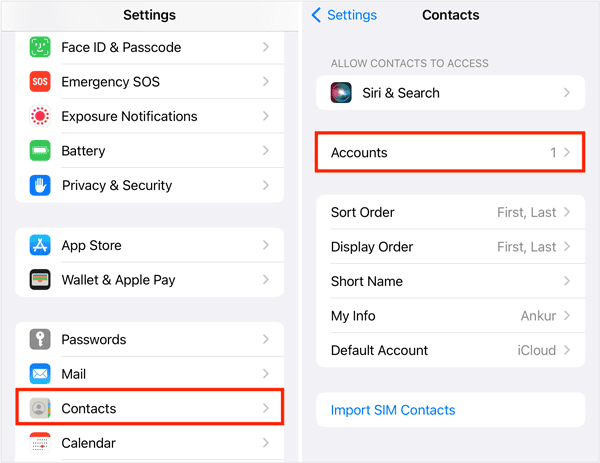
-
Asegúrate de que la opción " Contactos " esté activada en esta cuenta de Google. Tus contactos se sincronizarán automáticamente con la app Contactos de tu iPhone.
Parte 5: Cómo transferir contactos de Android a iPhone 17/Air mediante un archivo VCF
Si prefieres una transferencia manual basada en archivos, puedes exportar tus contactos como un archivo VCF (Archivo de Contacto Virtual) estándar desde Android e importarlo a tu iPhone. Este método es ideal para transferir datos de contactos complejos sin depender de la sincronización en la nube.
Para compartir contactos de Android a iPhone 17 por VCF:
-
Abre la app Contactos en tu Android, haz clic en el icono " Menú " y selecciona " Administrar contactos " > " Exportar contactos ". Guarda tus contactos de Android como archivo VCF.
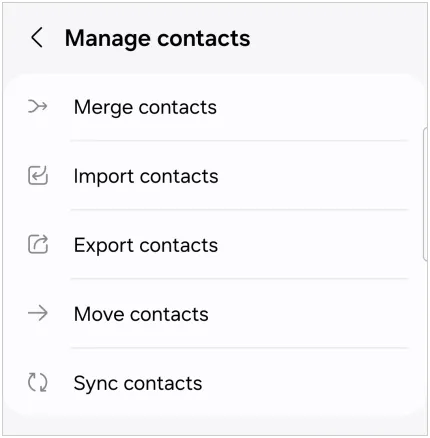
-
Envía el archivo VCF con tu aplicación de correo y tu cuenta de correo.
-
Inicia sesión en la misma cuenta de correo electrónico en tu iPhone y abre " Bandeja de entrada ". Luego, accede al correo y pulsa el archivo VCF. Sigue las instrucciones en pantalla para importar los contactos a tu iPhone.
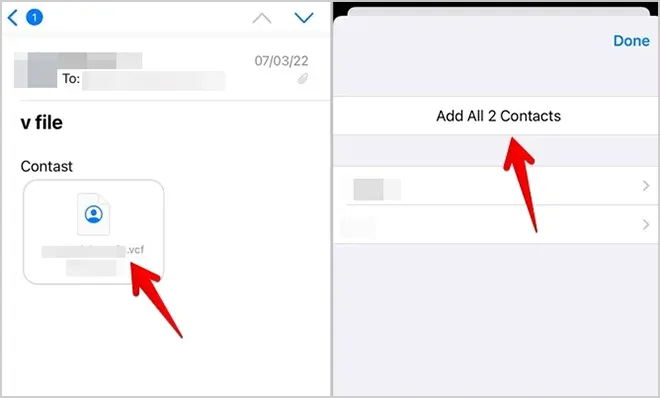
Parte 6: Preguntas y respuestas sobre la transferencia de contactos de Android a iPhone
P1: ¿Puedo transferir mis contactos de mi teléfono Android al iPhone 17 con Bluetooth?
Generalmente no, no se pueden transferir contactos entre Android y iPhone por Bluetooth . Sin embargo, si tu teléfono Android es un Google Pixel 10 Pro Fold/10 Pro XL/10 Pro/10, puedes enviar tus contactos desde tu Pixel con Quick Share y luego recibirlos en tu iPhone con AirDrop.
P2: ¿Cómo puedo solucionar los contactos faltantes después de transferirlos de Android a iPhone?
Si algunos contactos no se transfirieron, verifique:
- Si la cuenta de Google está sincronizada correctamente con tu iPhone.
- Si los contactos están almacenados en diferentes cuentas (es decir, Google, iCloud, etc.), asegúrese de que todas las cuentas estén habilitadas para la sincronización de contactos en la configuración de su iPhone.
- Asegúrate de haber seguido completamente los pasos de transferencia y de que los datos estén sincronizados desde Android.
P3: ¿Cómo gestiono los duplicados después de transferir contactos?
Pueden aparecer duplicados después de transferir contactos, especialmente si usas varias cuentas (Google, iCloud, etc.). Para gestionar los duplicados:
- Utilice iCloud para fusionar o eliminar contactos duplicados (también puede utilizar aplicaciones como Cleaner para iPhone para ayudar).
- Si usa Google, Contactos de Google tiene un administrador de contactos duplicados integrado.
- Elimina manualmente los duplicados en tu iPhone a través de la aplicación Contactos.
Conclusión
Ahora, con estos 5 métodos prácticos, puedes transferir fácilmente contactos de Android a iPhone durante o después de la configuración. Si quieres transferir muchos contactos directamente después de la configuración, iReaShare Phone Transfer es la solución ideal. Permite transferir todos los contactos a la vez, incluyendo números de teléfono, nombres, grupos, direcciones de correo electrónico, etc.
En cualquier caso, la clave está en elegir el método que mejor se adapte a tu configuración actual y a tu nivel de comodidad con los servicios en la nube o herramientas de terceros. Disfruta de tu nuevo iPhone.
Descargar para Win Descargar para Mac
Artículos relacionados
Cómo transferir contactos de iPhone a iPhone fácilmente
Cómo sincronizar contactos de Mac a iPhone fácilmente (última guía)
Cómo hacer una copia de seguridad de tus contactos en Android fácilmente (5 métodos viables)
Reparado: Fotos desaparecidas del iPhone con soluciones confiables





























































